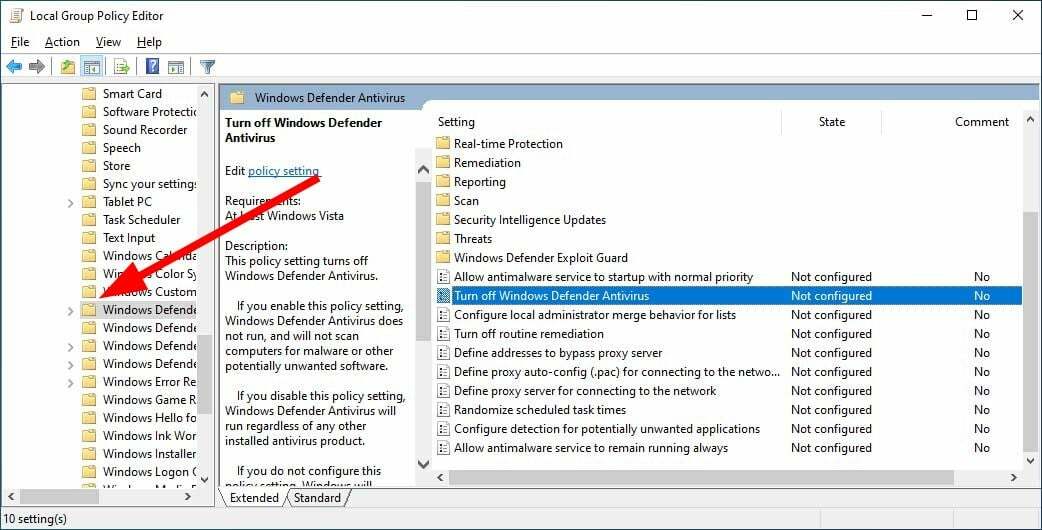Ако защитата на местния орган за сигурност липсва, актуализирайте вашата операционна система
- Да коригира липсващото Защита на местния орган за сигурност, актуализирайте Windows Defender.
- Извършването на промени в регистъра също може да реши този проблем за постоянно.
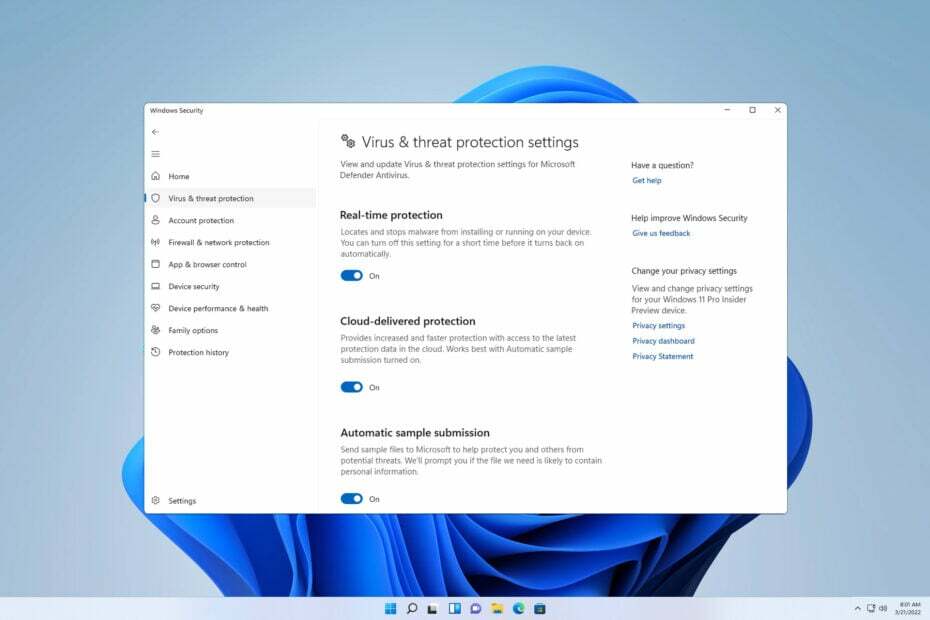
хИНСТАЛИРАЙТЕ КАТО КЛИКНЕТЕ ВЪРХУ ИЗТЕГЛЯНЕ НА ФАЙЛА
- Изтеглете Fortect и го инсталирайте на вашия компютър.
- Стартирайте процеса на сканиране на инструмента за да търсите повредени файлове, които са източникът на вашия проблем.
- Щракнете с десния бутон върху Старт на ремонта така че инструментът да може да стартира алгоритъма за фиксиране.
- Fortect е изтеглен от 0 читатели този месец.
Windows 11 има много функции за сигурност и като говорим за това, потребителите съобщиха, че защитата на местния орган за сигурност вече не съществува като опция за тях.
В случай, че не сте запознати, това е защитна функция в Windows Defender който защитава вашите идентификационни данни за вход и чувствителни данни.
Неспособността да използвате тази функция може да бъде риск за сигурността, така че в днешното ръководство ще ви покажем най-добрите начини, които можете да използвате, за да коригирате този проблем.
Необходима ли е защита от местния орган за сигурност?
Въпреки че не е необходимо, не е разумно да държите функциите за сигурност изключени. Тази функция е предназначена да защитава вашите идентификационни данни за вход и да обработва оторизация, така че е най-добре да я оставите активирана.
Какво мога да направя, ако защитата на местния орган за сигурност не съществува като опция?
Преди да започнем да коригираме този проблем, трябва да направите една стъпка:
- Актуализирайте Windows – Беше потвърдено, че този проблем е адресиран в последните актуализации. Актуализирайте системата си, преди да опитате някое от тези решения.
1. Актуализирайте Windows Defender
- Щракнете с десния бутон върху менюто "Старт" и изберете Windows терминал (администратор). Уверете се, че се използва PowerShell.
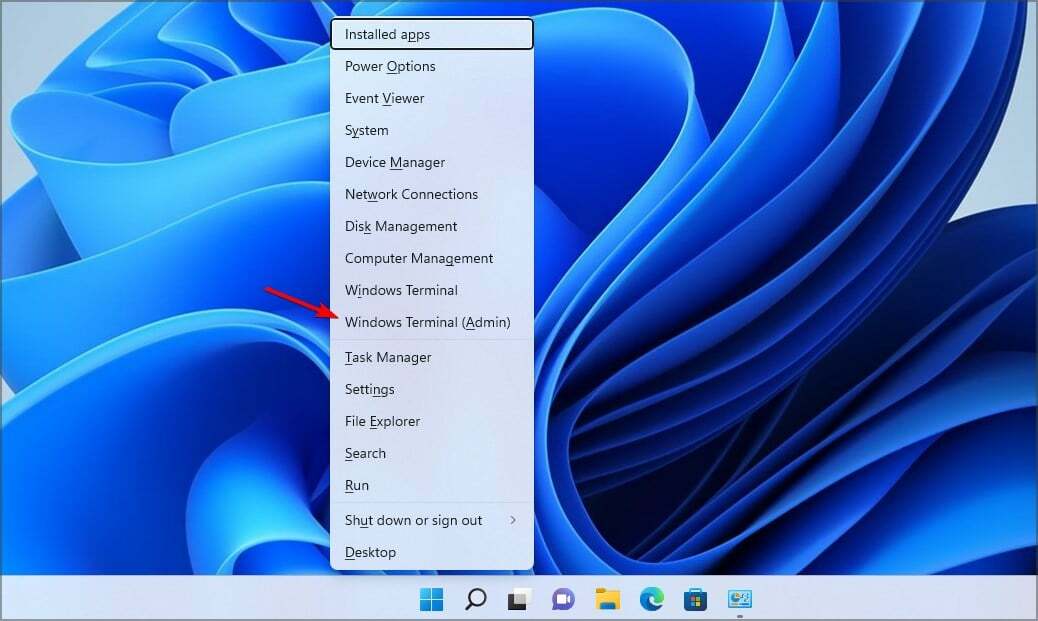
- Изпълнете следната команда
Get-AppPackage Microsoft. SecHealthUI
- Изчакайте процеса да приключи.
След като приключите, ще имате най-новата версия на Windows Defender и проблемът ще изчезне.
2. Променете регистъра
- Натиснете Windows ключ + х и изберете Windows терминал (администратор).

- Изпълнете следната команда:
рег. добавете HKLM\SYSTEM\CurrentControlSet\Control\Lsa /v RunAsPPL /t REG_DWORD /d 2 /f; рег. добавете HKLM\SYSTEM\CurrentControlSet\Control\Lsa /v RunAsPPLBoot /t REG_DWORD /d 2 /f;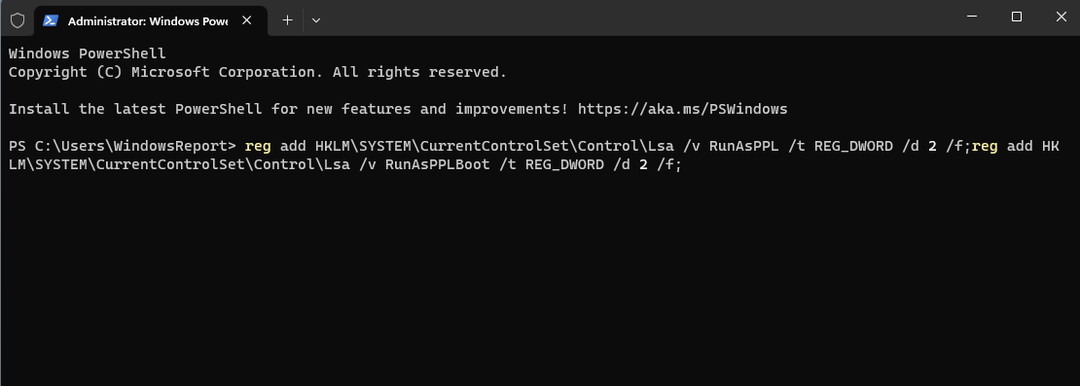
- След като командата бъде изпълнена, рестартирайте вашия компютър.
След като регистърът бъде променен, защитата на местния орган за сигурност трябва да се появи отново.
- VCRuntime140_app.dll не е намерен или липсва: Как да поправя
- Опцията Fit Tile не работи? 3 начина да го поправите
Надяваме се, че това ръководство ви е помогнало да коригирате този проблем на вашия компютър. Ако имате още проблеми, нашите Защитата на местния орган за сигурност е изключена ръководството трябва да може да ви помогне.
Какъв метод използвахте за отстраняване на този проблем? Уведомете ни в секцията за коментари по-долу.
Все още имате проблеми?
СПОНСОРИРАНА
Ако горните предложения не са разрешили проблема ви, компютърът ви може да има по-сериозни проблеми с Windows. Предлагаме да изберете решение "всичко в едно" като Фортект за ефективно отстраняване на проблемите. След инсталирането просто щракнете върху Преглед и коригиране и след това натиснете Старт на ремонта.